Cum să faci clipuri YouTube: Social Media Examiner
Pantaloni Scurți Youtube Youtube / / July 20, 2022
Căutați modalități creative de a utiliza videoclipurile pe canalele sociale? Doriți să vă promovați propriul conținut YouTube sau să distribuiți fragmente din conținutul altor creatori?
În acest articol, veți învăța cum să creați un clip YouTube pe care să îl distribuiți pe canalele de marketing ale companiei dvs.
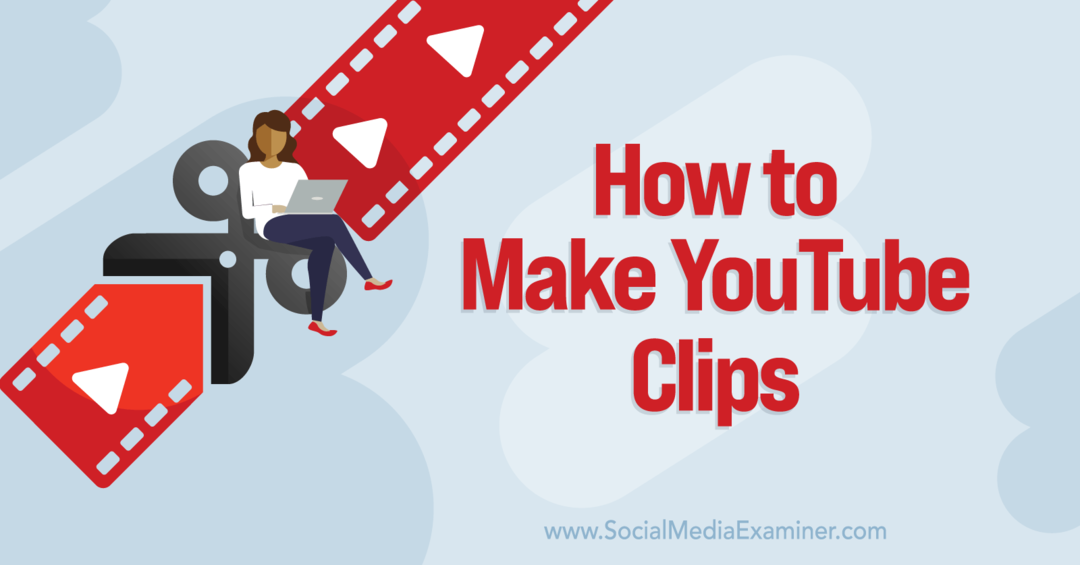
Ce este un clip YouTube?
Clipurile YouTube sunt fragmente mai scurte create din videoclipuri mai lungi. Toate clipurile includ un link către întreg video YouTube. Orice utilizator YouTube poate crea clipuri din conținutul propriu sau al altor canale. Odată ce ați creat un clip, îl puteți partaja cu ușurință pe rețelele de socializare și pe alte canale de marketing pentru a atrage traficul înapoi către videoclipul original.
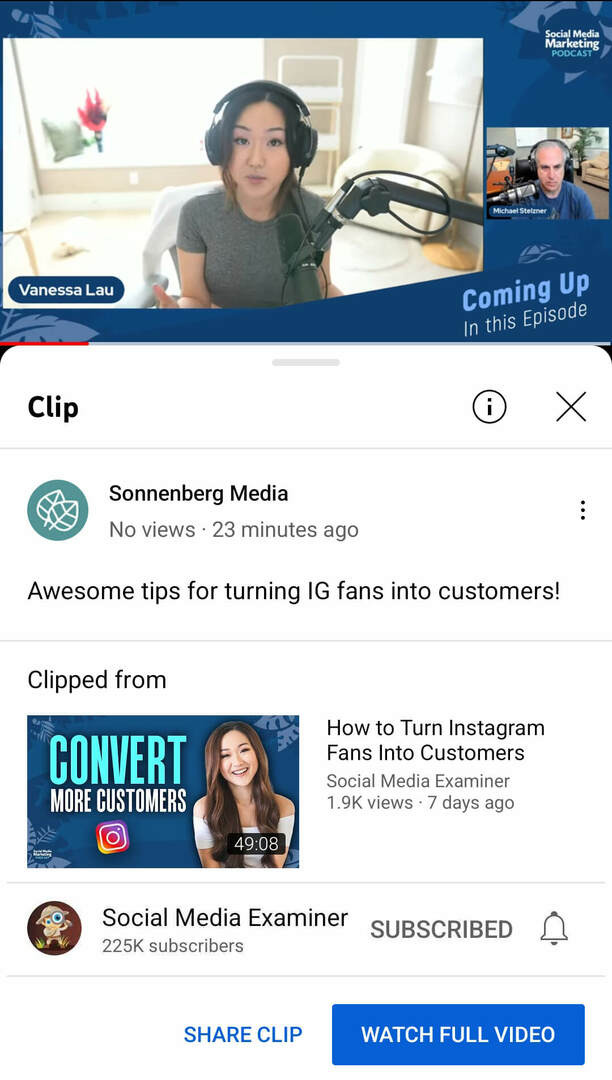
Clipurile sunt teaser grozave pentru videoclipuri mai lungi, așa că sunt ideale pentru a genera interes și pentru a genera vizionări YouTube. Deoarece sunt fragmente scurte, vă permit, de asemenea, să evidențiați elementele cheie sau cârligele irezistibile din videoclipurile mai lungi. Mai jos, vom acoperi câteva cazuri de utilizare specifice.
Specificații clipuri YouTube
Clipurile YouTube trebuie să aibă o durată de cel puțin 5 secunde și pot dura până la 60 de secunde. Puteți decupa orice segment de 5 până la 60 de secunde doriți și puteți crea mai multe clipuri din același videoclip YouTube.
Dar nu poți tăia fiecare video YouTube. Pentru a fi eligibile pentru clipuri, videoclipurile trebuie să aibă o durată de cel puțin 2 minute Shorts YouTube ineligibil pentru clipuri. Dacă videoclipul dvs. este eligibil pentru clipuri, veți vedea o pictogramă foarfece în bara de meniu de sub videoclip.
Unde să vă găsiți clipurile YouTube
După ce începeți să creați clipuri, le puteți găsi pe toate organizate în biblioteca canalului dvs. YouTube. Din meniul din stânga, deschideți fila Clipurile dvs. Puteți face clic pe orice clip pentru a-l vizualiza din nou sau puteți face clic pe cele trei puncte de sub orice clip pentru a partaja sau a șterge conținutul.
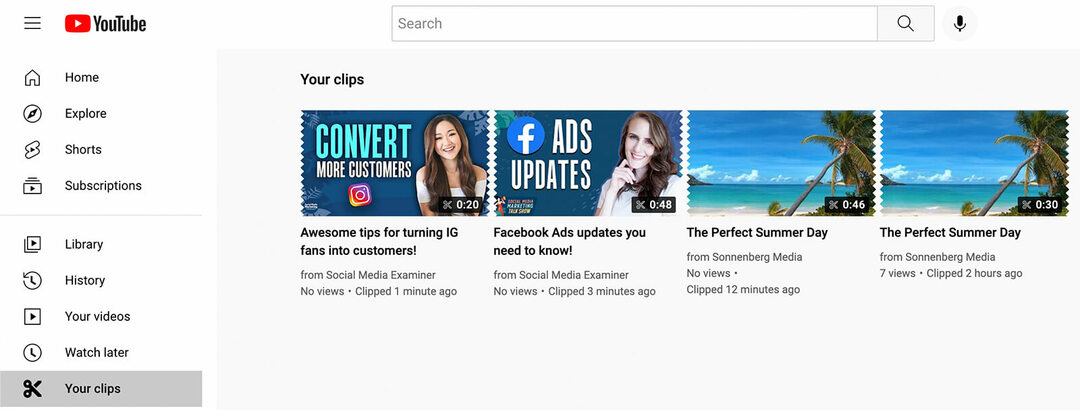
Cum să activați sau să nu permiteți spectatorilor să creeze clipuri YouTube din videoclipurile dvs
În mod prestabilit, toate videoclipurile YouTube care nu sunt private care durează cel puțin 2 minute sunt eligibile pentru clipuri. Deci, dacă doriți să începeți să decupați propriul conținut sau să le permiteți abonaților să creeze clipuri din videoclipurile dvs., nu trebuie să luați nicio măsură suplimentară.
daca tu nu doriți ca utilizatorii YouTube să creeze clipuri din videoclipurile dvs., va trebui să renunțați. Deschide YouTube Studio și navighează la meniul Setări. Faceți clic pe fila Canal și accesați Setări avansate. Apoi derulați în jos și debifați caseta Permite spectatorilor să decupeze conținutul meu.
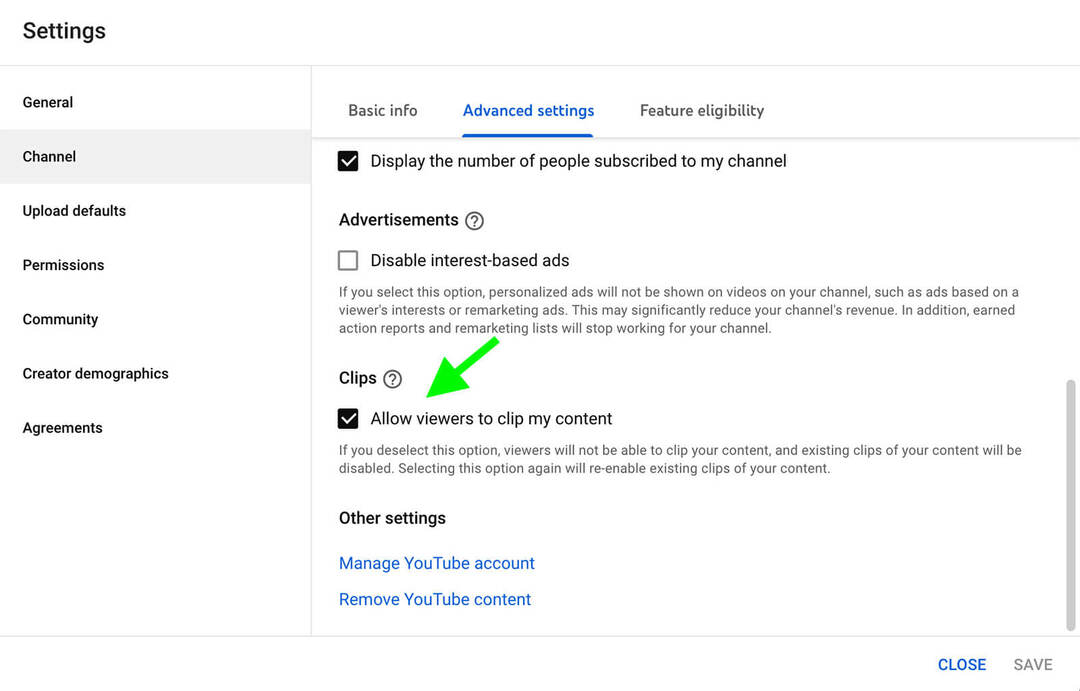
Deși nu puteți seta preferințele pentru videoclipuri individuale, YouTube vă oferă un anumit control asupra cine le poate crea și ce poate scrie în descriere. Iată cum:
- Pentru a bloca un utilizator să vă decupeze conținutul, adăugați adresa URL a canalului său la lista de utilizatori ascunși. În setările tale YouTube Studio, accesează fila Comunitate și inserează adresa URL în caseta Utilizatori ascunși.
- Pentru a împiedica utilizatorii să folosească anumite cuvinte în descrierile clipurilor lor, blocați cuvintele. Derulați puțin mai departe în fila Comunitate și introduceți cuvintele interzise în caseta Cuvinte blocate.
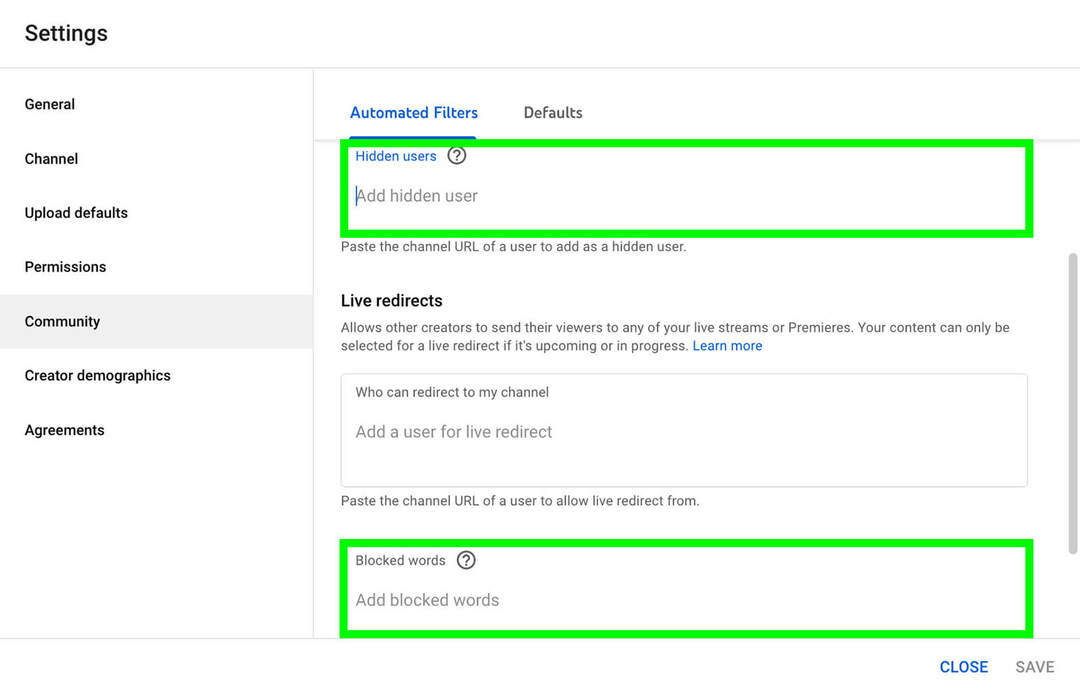
#1: Cum să creezi un clip YouTube din propriul tău conținut video YouTube
În primul rând, să ne uităm la crearea de clipuri din conținutul propriului canal folosind un browser desktop. Începeți prin a vă conecta la contul dvs. YouTube, apoi găsiți videoclipul pe care doriți să-l decupați. Puteți folosi fie interfața YouTube, fie tabloul de bord YouTube Studio pentru a căuta sau a căuta conținutul canalului dvs.
Faceți clic pentru a deschide videoclipul pe care doriți să-l decupați. Dacă este eligibil, veți vedea un buton Clip cu o pictogramă foarfece sub videoclip. Puteți face clic pe butonul în orice moment în timpul videoclipului. Nu este nevoie să așteptați sau să treceți înainte până când pe ecran apare momentul în care doriți să decupați.
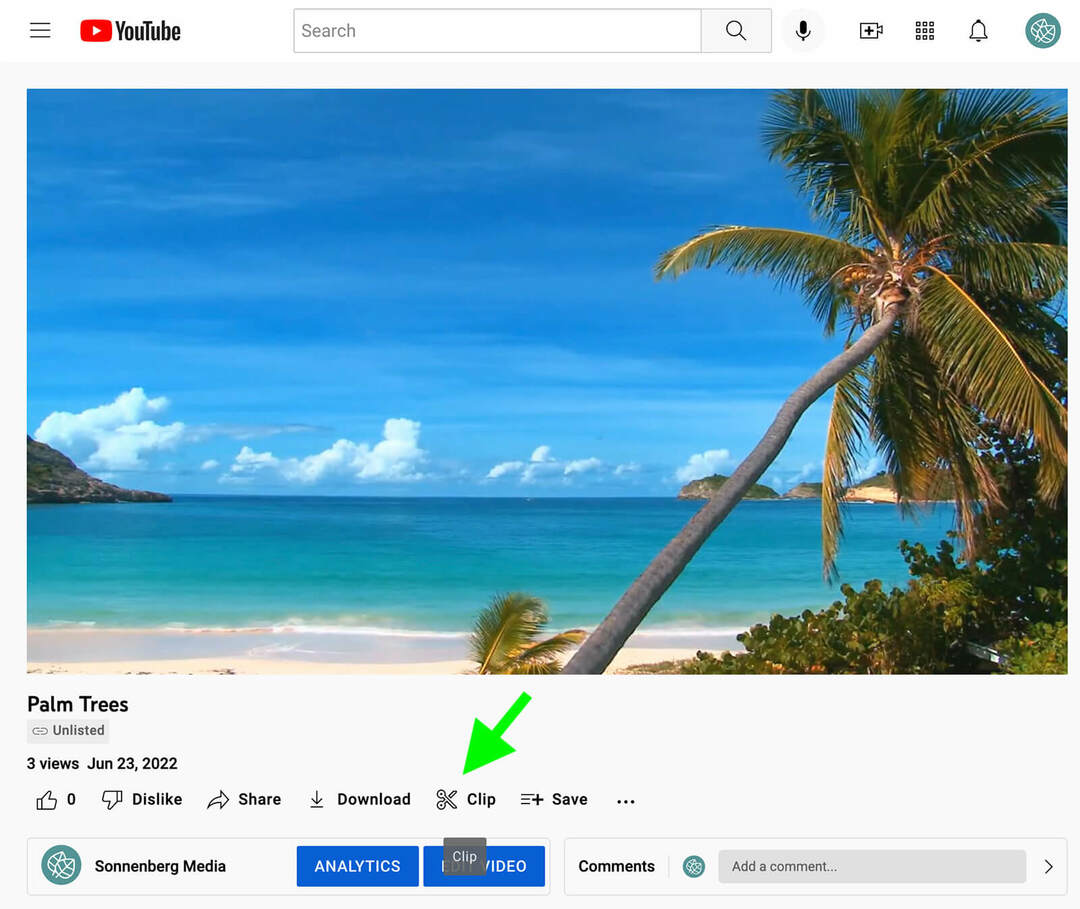
Când faceți clic pe butonul Clip, interfața clipului YouTube va apărea automat pe ecran. Dați clipului un titlu scurt sau scrieți o scurtă descriere pentru a explica ceea ce doriți să evidențiați. YouTube vă oferă până la 140 de caractere cu care să lucrați.
Apoi utilizați glisorul pentru a regla clipul. Puteți utiliza glisorul pentru a regla punctul de început și de final sau îl puteți muta pentru a decupa o parte complet diferită a videoclipului. Alternativ, puteți introduce marca temporală pentru începutul sau sfârșitul clipului. Clipul dvs. poate dura până la 60 de secunde.
Ghidul tău pentru viitorul afacerilor

Renașterea Web3 deschide noi oportunități pentru antreprenori, creatori și agenți de marketing care sunt gata să accepte schimbările. Dar, în cine poți avea încredere?
Prezentarea Conferinței Crypto Business; un eveniment premium pentru oricine dorește să învețe cum să pună Web3 să lucreze pentru afacerea lor.
Alăturați-vă nouă în însorita San Diego, California, pentru prima conferință cripto pentru pionierii în afaceri... nu tocilari din finanțe și tehnologie. Veți obține idei acționabile, de dezvoltare a afacerii de la inovatori dovediți, fără tot jargonul tehnologic.
REVENICAȚI-VĂ LOCUL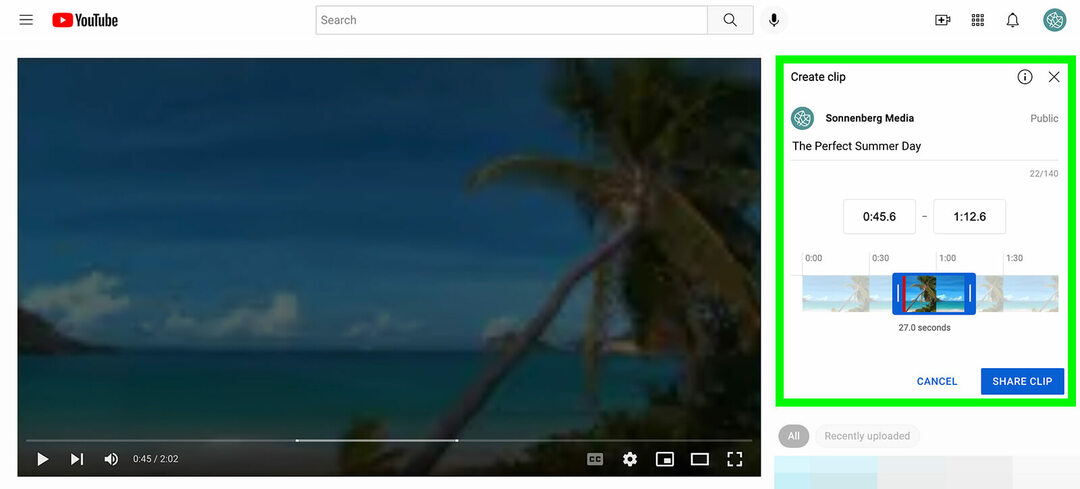
Pe măsură ce utilizați instrumentele de editare, fereastra YouTube afișează clipul selectat într-o buclă. Îl puteți viziona (și reviziona) pentru a vă asigura că clipul include conținutul exact pe care doriți să-l partajați. Când sunteți mulțumit de clip, faceți clic pe butonul Clip.
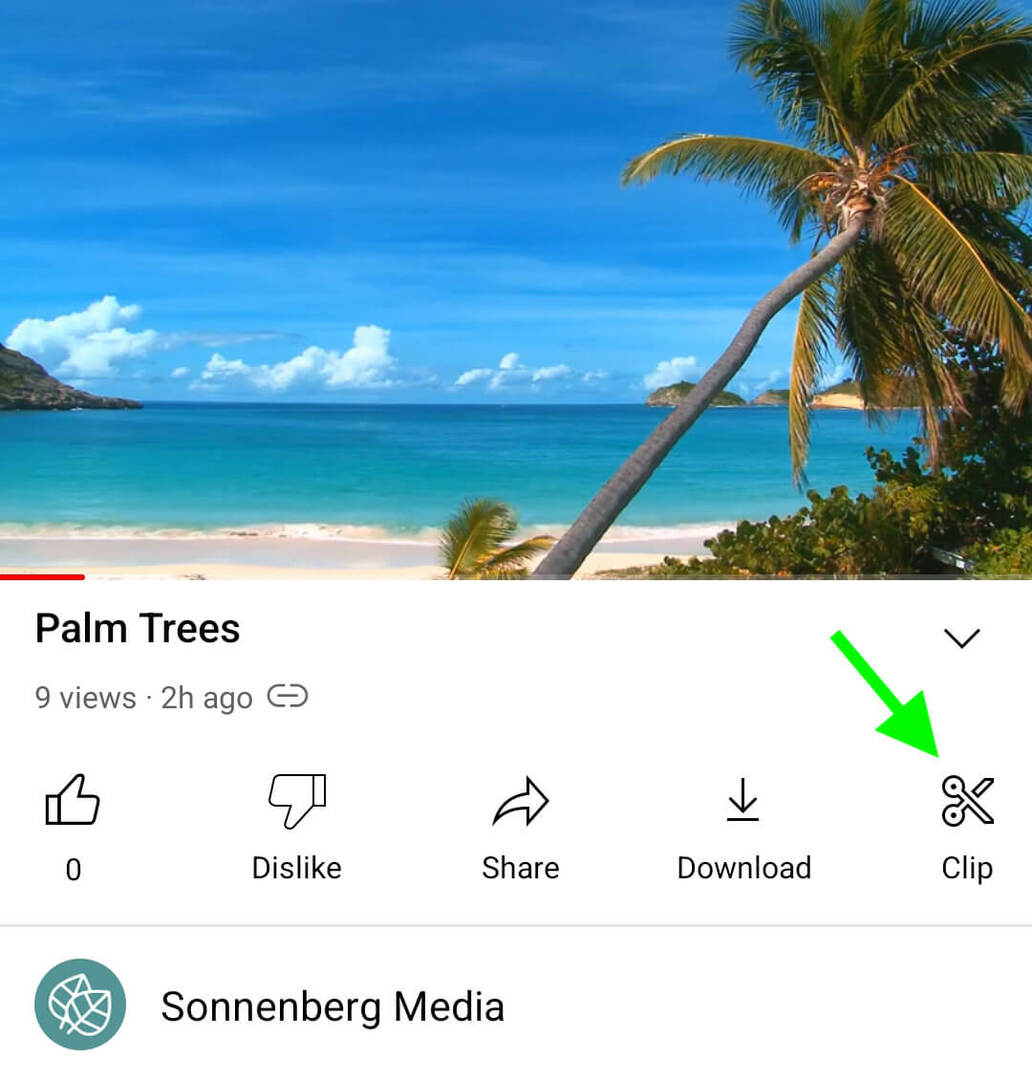
Puteți folosi un flux de lucru similar pentru a crea clipuri din aplicația YouTube. Deschide unul dintre videoclipurile canalului tău și atinge butonul Clip din bara de meniu. Dați un nume clipului, apoi utilizați glisorul pentru a cronometra perfect clipul. Atingeți butonul Partajați clipul pentru a finaliza crearea clipului.
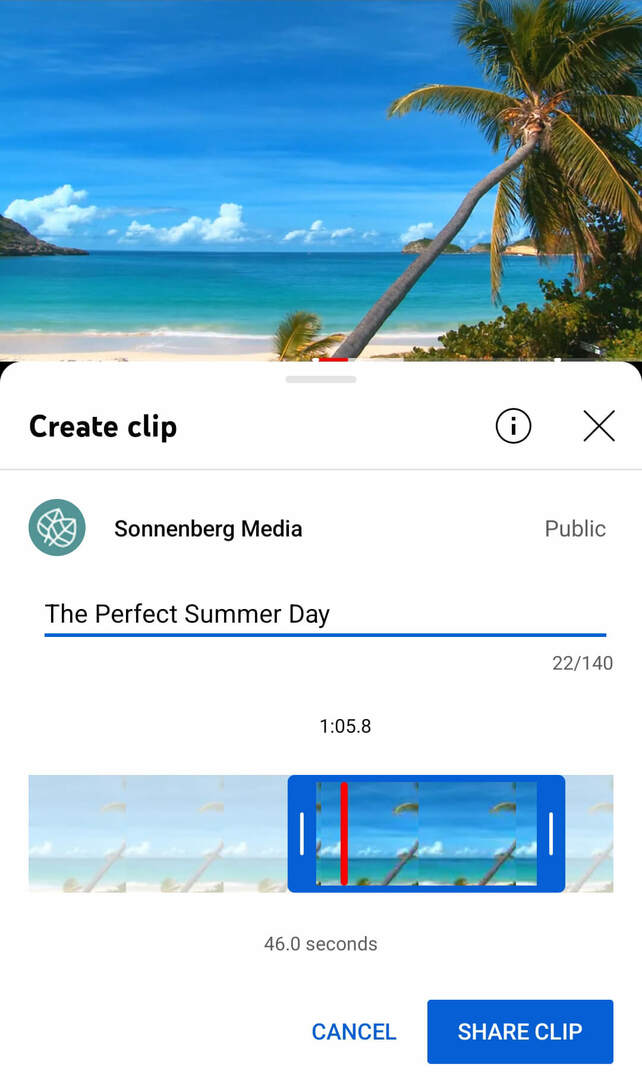
Indiferent dacă utilizați un browser pentru desktop sau aplicația mobilă YouTube pentru a crea un clip, veți vedea o fereastră pop-up cu opțiuni de partajare. Vom acoperi mai jos procesul de partajare a clipurilor.
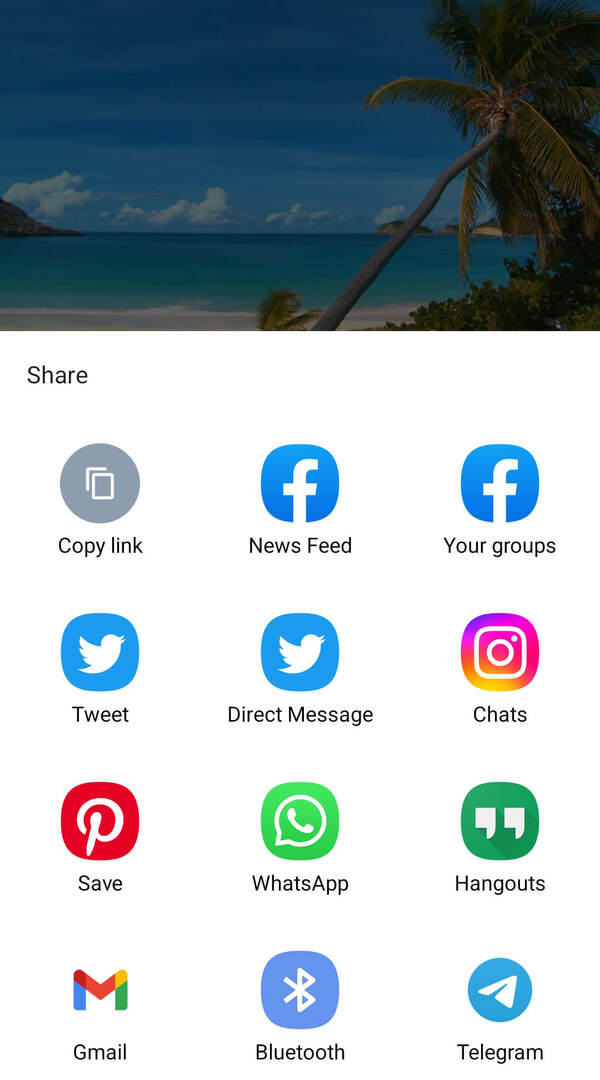
#2: Cum să creezi un clip YouTube din conținutul video YouTube al altora
Crearea de clipuri din conținutul YouTube al companiei dvs. este o modalitate excelentă de a vă distribui videoclipurile în afara canalului dvs. Dar puteți crea și clipuri din conținutul altor canale, atâta timp cât videoclipurile sunt eligibile pentru decupare.
Pentru a decupa conținutul altor canale, repetați același flux de lucru de mai sus. Când găsiți un videoclip pe care doriți să-l partajați, faceți clic pe butonul Clip pentru a începe.
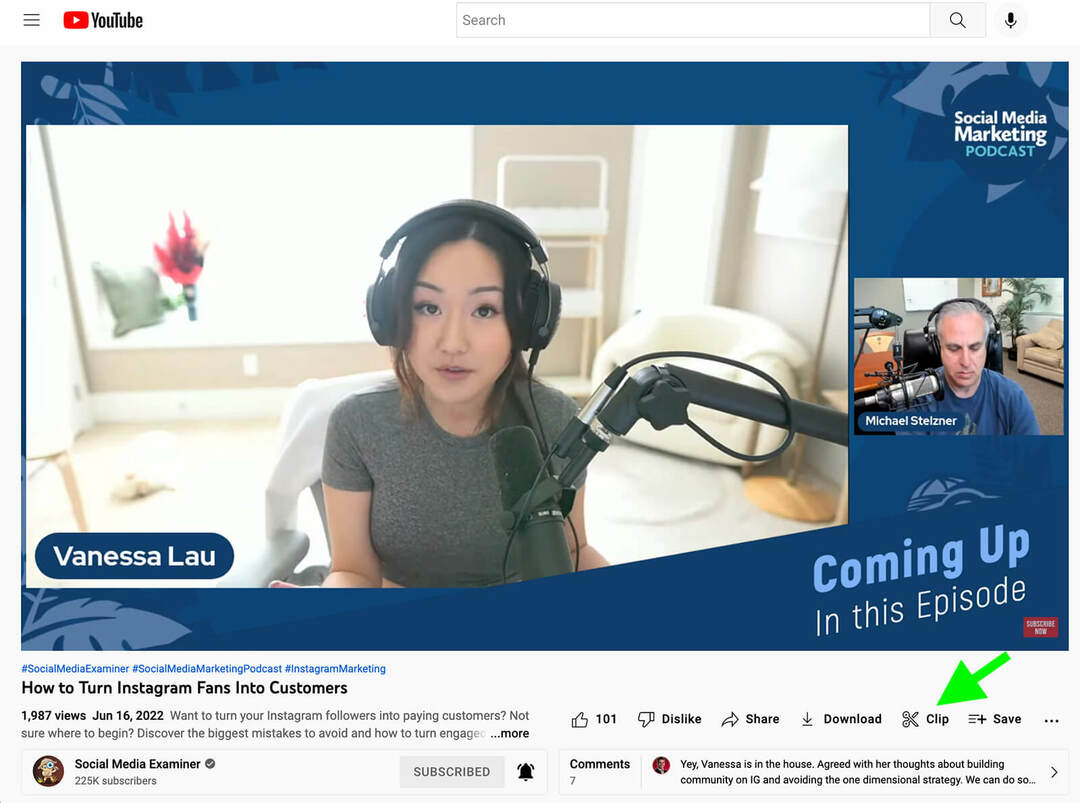
Dați titlu clipului și ajustați sincronizarea astfel încât să puteți partaja secțiunea exactă pe care o doriți.
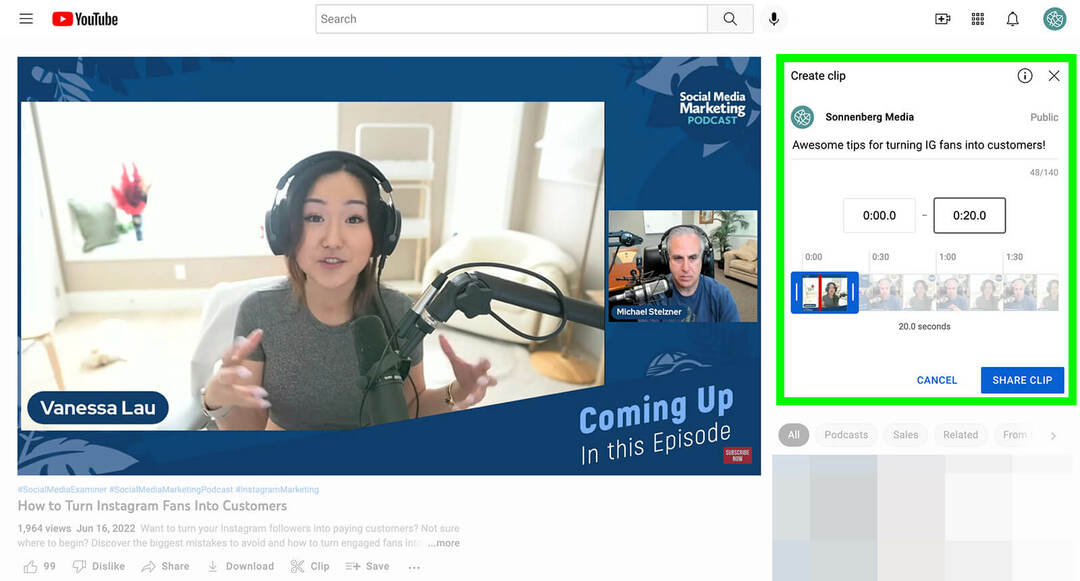
Cu aplicația YouTube, puteți atinge butonul Clip de sub orice videoclip sau flux live pe care doriți să îl partajați. Dați un titlu clipului, ajustați sincronizarea și atingeți butonul Partajați clipul când sunteți gata să partajați publicului dvs.
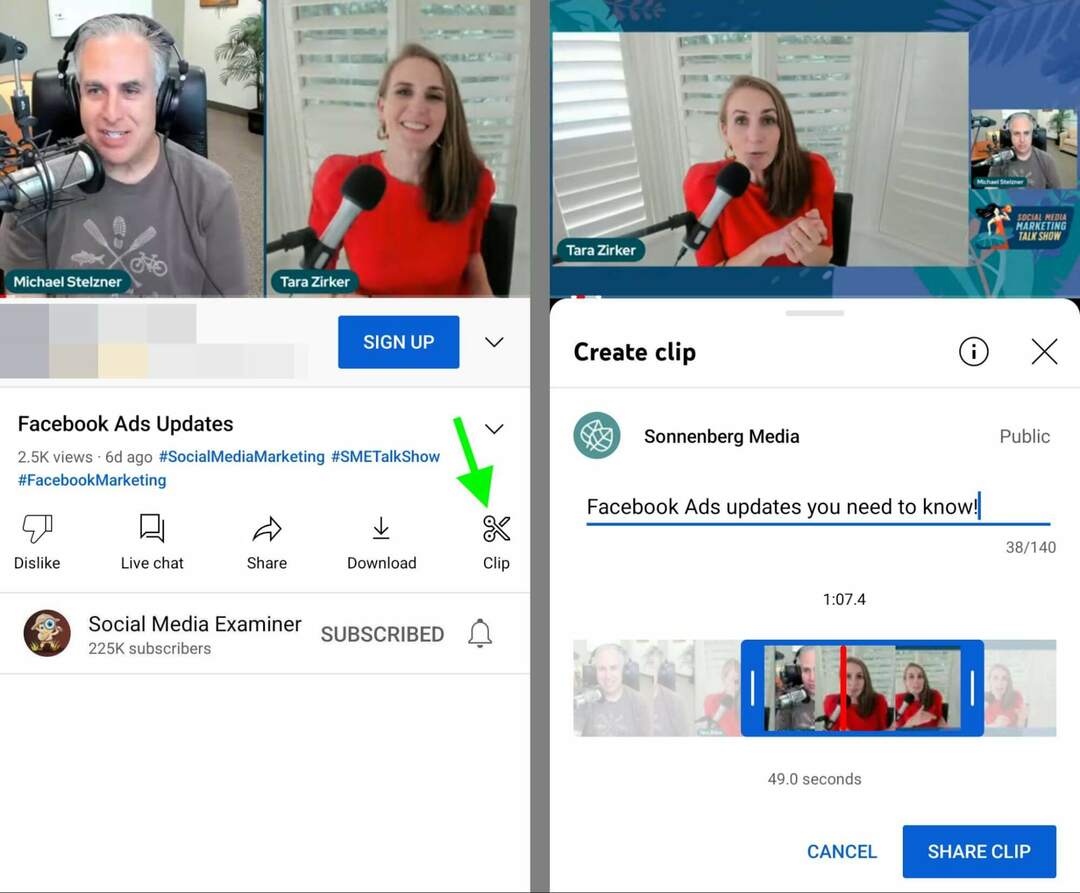
#3: Cum să partajați clipuri YouTube pe YouTube
Când creați un clip, pe ecran va apărea automat o casetă de Partajare. Sub pictogramele sociale, veți vedea un link direct către clipul dvs. Copiați linkul și inserați-l oriunde doriți să îl distribuiți.
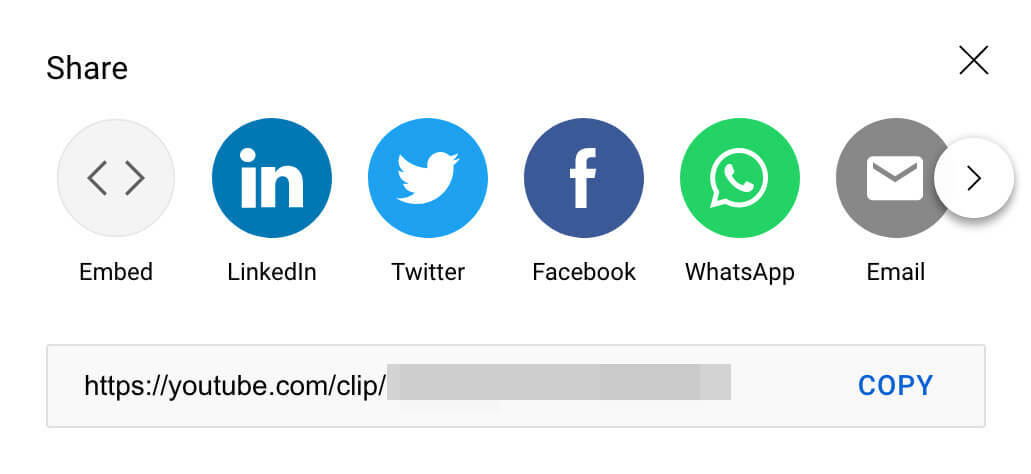
De exemplu, puteți partaja linkuri către clipuri în comentariile YouTube dacă doriți să direcționați spectatorii către un anumit segment al unui videoclip. De asemenea, puteți partaja linkuri de clipuri în postările comunității YouTube pentru a tachina întregul videoclip.
Lansați proiecte sociale mai rapid și mai ușor
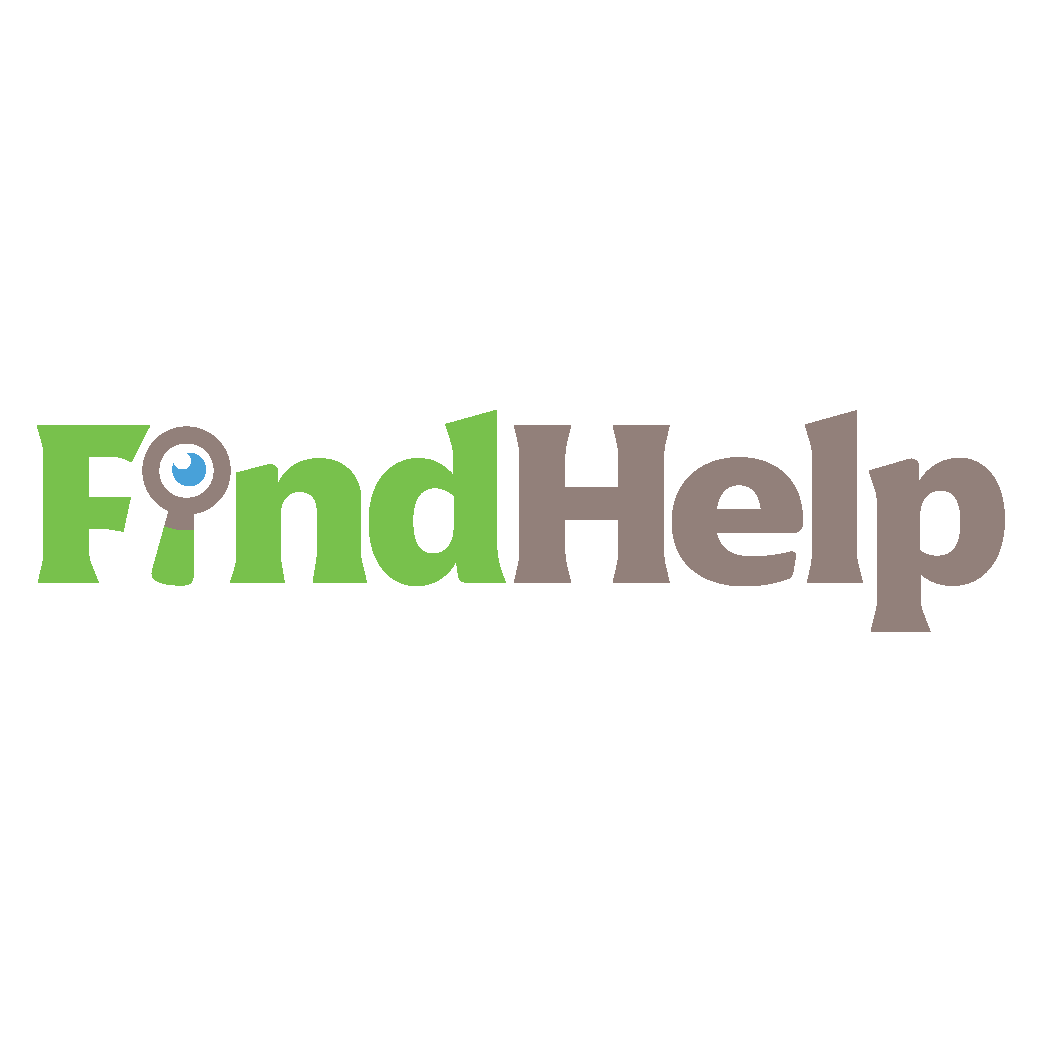
Căutați un creator de conținut, un manager de campanie sau un strateg pentru canalele dvs. sociale sau un proiect special?
Găsiți expertul potrivit chiar și pentru cel mai complicat proiect sau campanie în doar câteva clicuri cu noua noastră piață FindHelp. Veți avea mai mult timp să vă concentrați pe alte domenii ale afacerii dvs. fără a vă sacrifica prezența socială. Răsfoiți astăzi experți înalt calificați din Facebook și Instagram.
Găsiți AJUTOR AZIOricine face clic pe aceste link-uri va merge direct la o pagină a clipurilor precum cea din imaginea de mai jos. Pagina afișează clipul într-o buclă, iar utilizatorii pot face clic pe butonul Vizionare video complet din colțul din dreapta sus pentru a vedea conținutul în întregime. De asemenea, spectatorii pot face clic pe linkul Partajați clipul pentru a-l distribui propriilor audiențe.
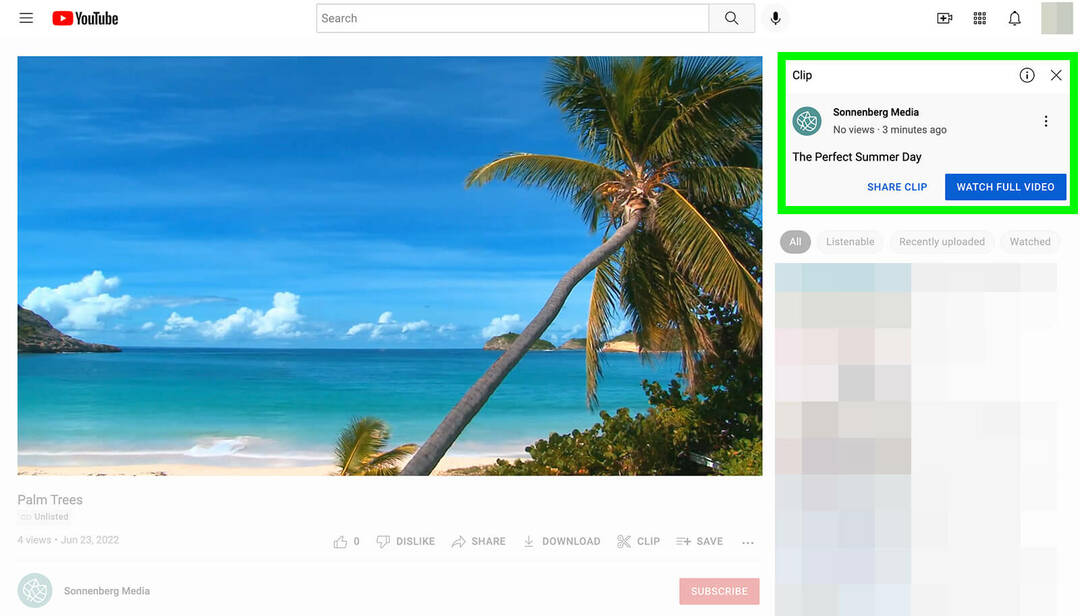
#4: Cum să partajați clipuri YouTube pe alte platforme de social media
Unul dintre cele mai mari avantaje ale clipurilor YouTube este că le puteți partaja cu ușurință în afara platformei video. Să vedem cum să partajăm clipuri pe canalele de rețele sociale majore.
Cum să partajați un clip YouTube pe Instagram
Partajarea conținutului YouTube la postările Instagram este dificilă fără aplicații terță parte și fluxuri de lucru incomode. În loc să creezi o bobină sau o postare video pentru clipul tău, creează o poveste sau distribuie prin DM.
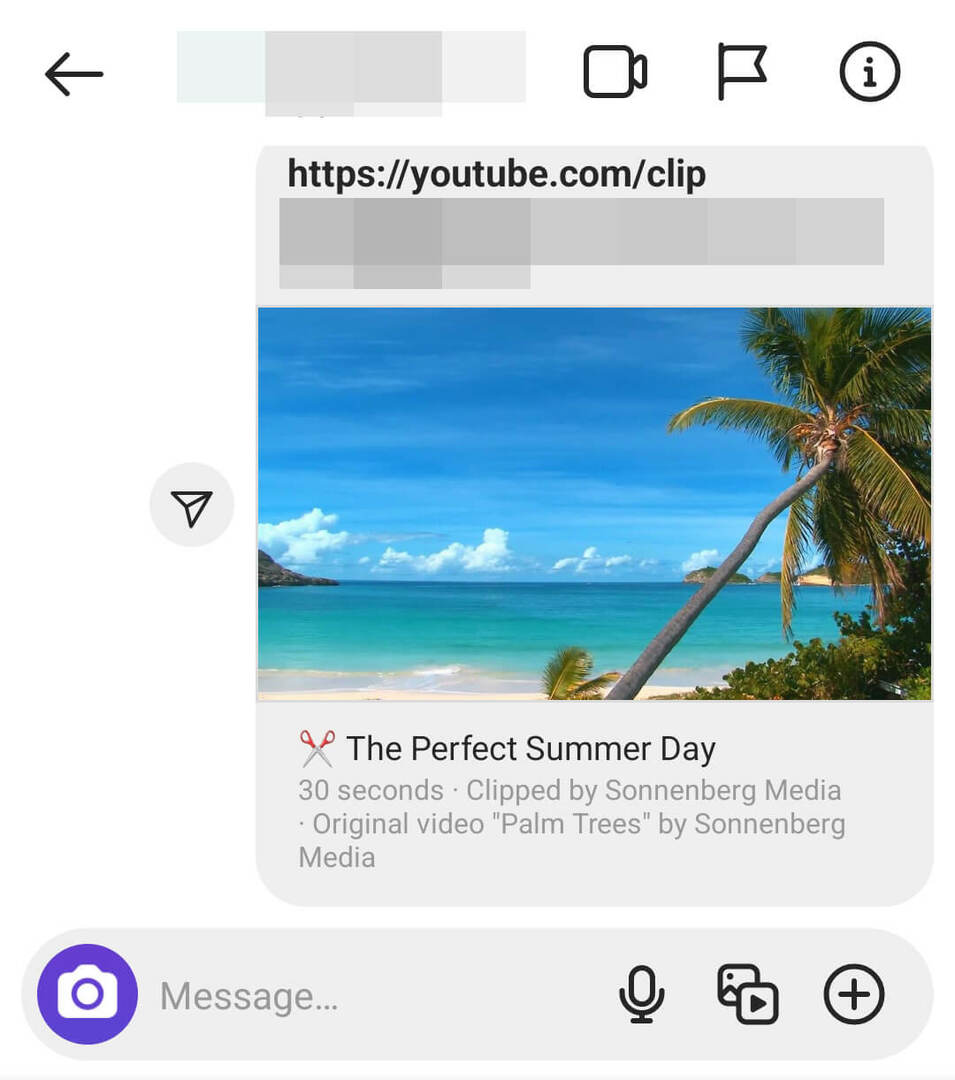
Din aplicația mobilă YouTube, atingeți pentru a partaja videoclipul și selectați Instagram din lista de opțiuni. Aplicația Instagram se va deschide automat și va sugera persoane sau companii cu care ați trimis mesaje recent. Atingeți pentru a trimite unui contact sugerat sau utilizați bara de căutare pentru a găsi un alt profil Instagram.
Dacă doriți să partajați pe Instagram dintr-un browser de desktop, este cel mai ușor să promovați link-uri de clipuri prin Stories. În Meta Business Suite, creați o poveste nouă și încărcați o captură de ecran sau o miniatură din videoclip. Apoi adăugați un autocolant cu link cu un link direct către clipul dvs. YouTube. Includeți un îndemn prin care spectatorii să atingă pentru a vă vedea clipul.
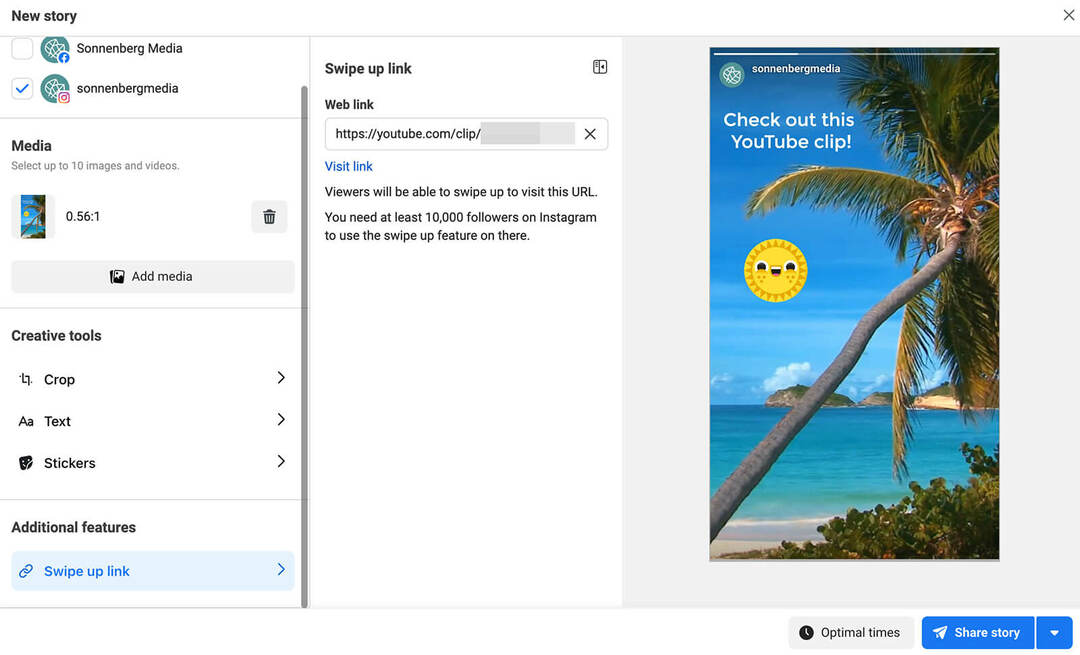
Cum să partajați un clip YouTube pe Twitter
Pentru a partaja un clip YouTube pe Twitter într-un browser desktop, faceți clic pe pictograma Twitter din caseta Partajare a clipului. Twitter se va deschide instantaneu într-o filă nouă și se va genera automat un nou tweet. Legenda implicită include numele videoclipului original, un link către clip și o mențiune @YouTube.
Rețineți că YouTube creează automat un nou tweet pentru contul Twitter pe care îl aveți deschis în prezent. Dacă doriți să tweetați dintr-un alt cont Twitter, închideți dialogul și comutați la contul corect. Apoi reveniți la fila YouTube și redistribuiți pe Twitter.
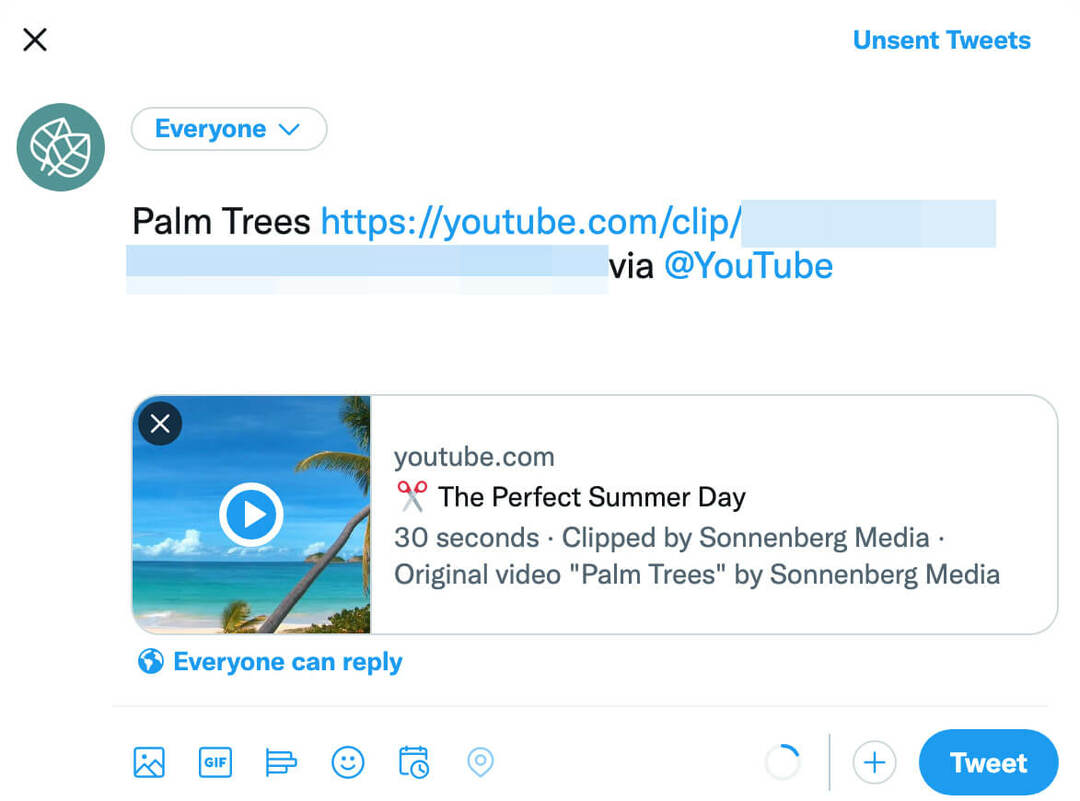
Alternativ, aveți opțiunea de a copia linkul direct către clipul YouTube și de a-l lipi într-un tweet nou. Twitter transformă automat linkul într-un card pe care se poate face clic care afișează o miniatură din videoclip și detaliile clipului.
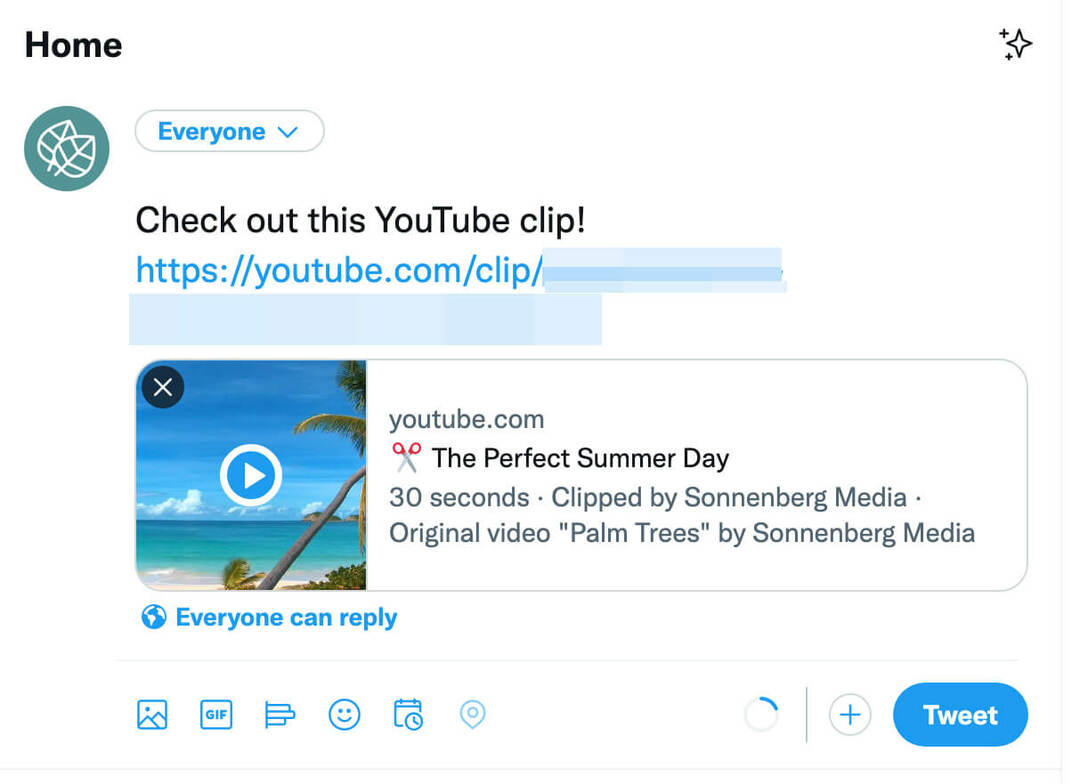
Aplicația mobilă Twitter vă oferă, de asemenea, opțiunea de a partaja clipuri YouTube prin DM. Selectați Mesaje directe Twitter din lista de opțiuni și alegeți un destinatar. Apoi tastați un mesaj și partajați clipul dvs.
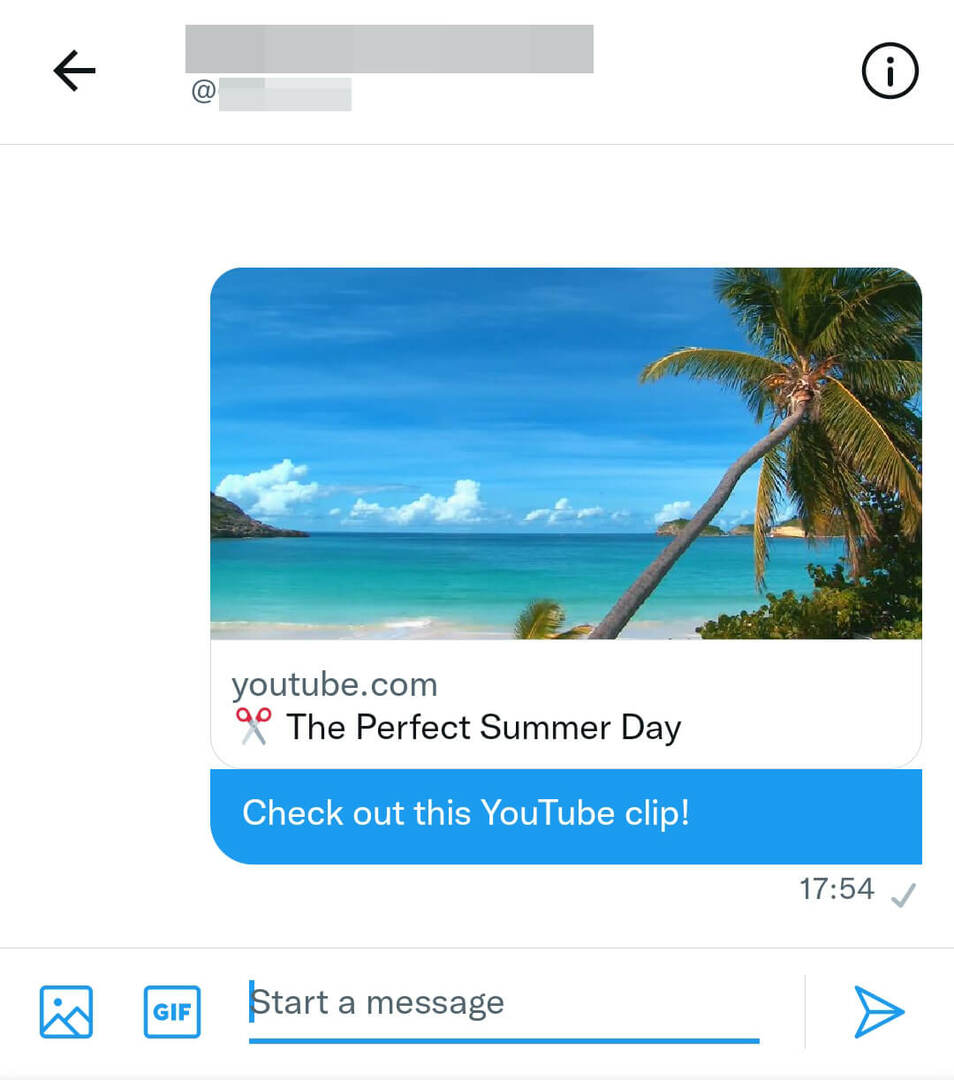
Cum să partajați un clip YouTube pe Facebook
Similar cu Twitter, Facebook acceptă partajarea link-urilor de pe YouTube. Asta înseamnă că poți copia linkul pentru clipul tău într-un browser de desktop și îl poți lipi într-o nouă postare pe pagina ta de Facebook.
Pentru a salva un pas, puteți pur și simplu să faceți clic pe pictograma Facebook din caseta Partajare clip YouTube. Se va deschide automat un dialog de partajare Facebook într-o filă nouă. Dar rețineți că dialogul Facebook partajează implicit conținutul din profilul dvs. personal.
Pentru a comuta la o pagină sau un grup de Facebook, utilizați meniul drop-down din colțul din stânga sus. Alegeți Partajare pe o pagină pe care o gestionați și selectați pagina corectă din meniul derulant suplimentar care apare. Apoi scrieți o legendă și faceți clic pe butonul Postați pe Facebook. Rețineți că nu este posibil să programați partajări de clipuri YouTube folosind acest flux de lucru.
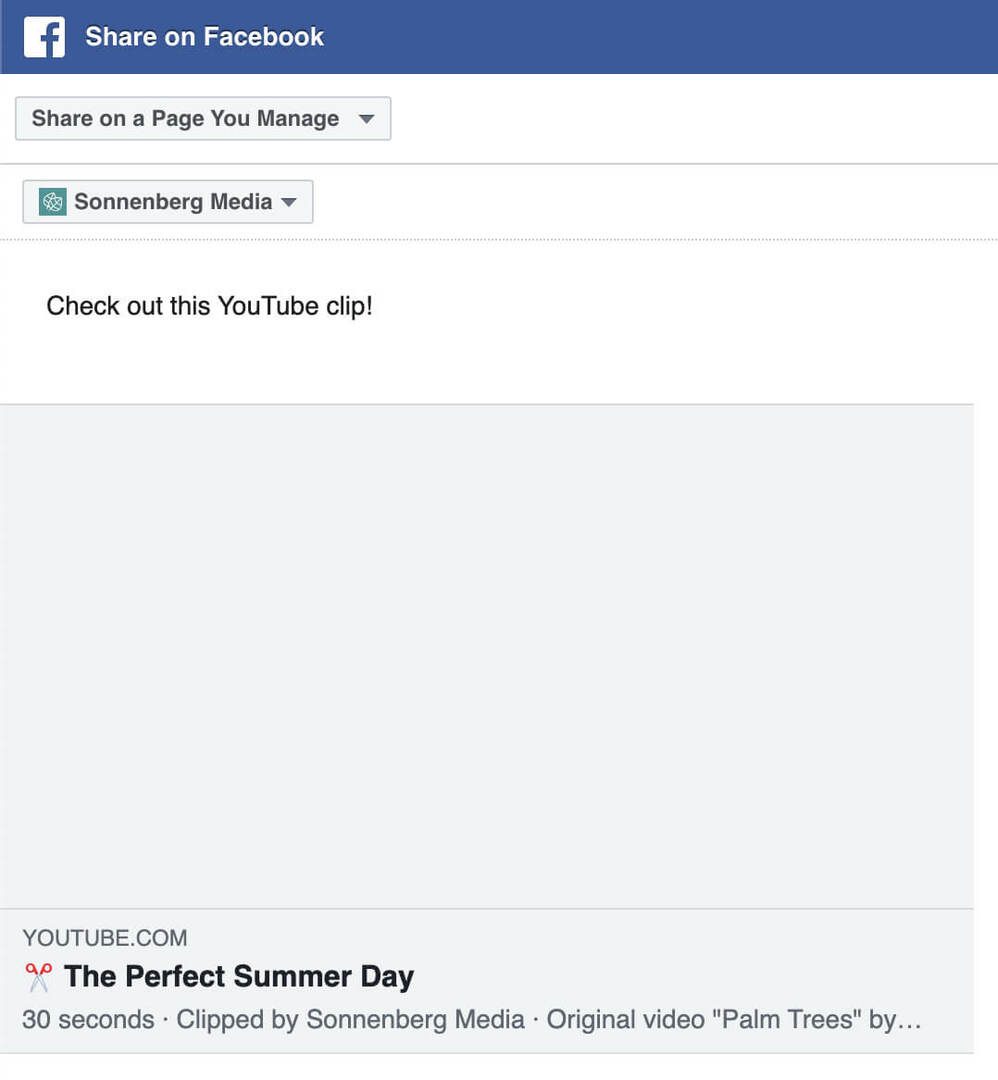
În aplicația mobilă YouTube, puteți atinge Grupuri Facebook pentru a partaja videoclipul direct unui grup. Pentru a partaja la o pagină de Facebook, selectați Business Suite din lista de opțiuni. Alegeți o pagină, scrieți o legendă și publicați imediat clipul pe pagina dvs.
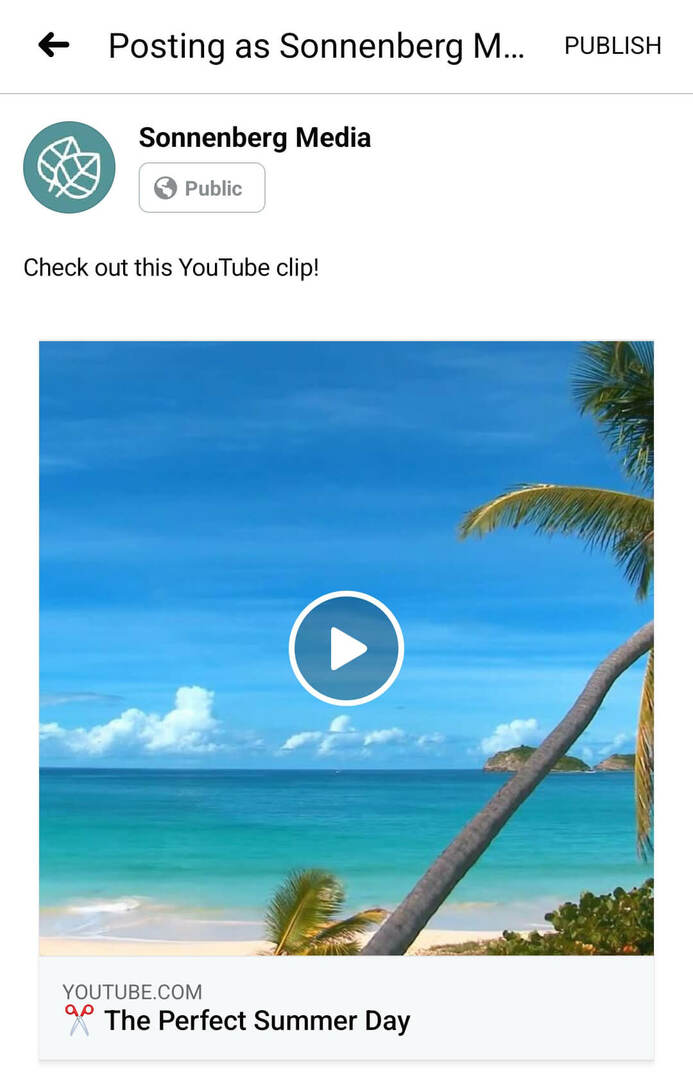
Cum să partajați un clip YouTube pe LinkedIn
Pentru a partaja un clip YouTube direct către LinkedIn dintr-un browser, faceți clic pe pictograma LinkedIn din caseta YouTube Share. Când apare dialogul de partajare LinkedIn, alegeți dacă doriți să partajați linkul către o postare sau într-un mesaj.
Dacă vrei să-l trimiți într-un DM, scrie un mesaj scurt și folosește bara de căutare pentru a găsi destinatari. Îl puteți partaja cu una sau mai multe conexiuni simultan.
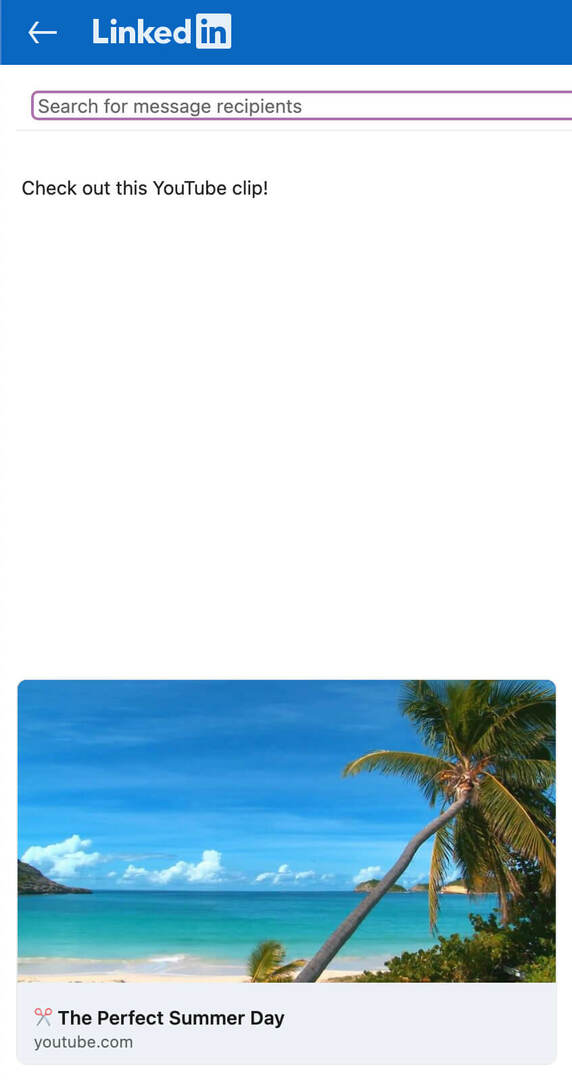
De asemenea, puteți partaja clipuri YouTube direct în profilul dvs. LinkedIn. Selectați Partajare într-o postare, scrieți o legendă și faceți clic pe butonul Postare. Rețineți că nu puteți utiliza acest flux de lucru pentru a partaja la o pagină a companiei. Dacă dați clic pe meniul derulant, veți vedea un mesaj de eroare care vă va solicita să eliminați atașamentul înainte de a schimba conturile.
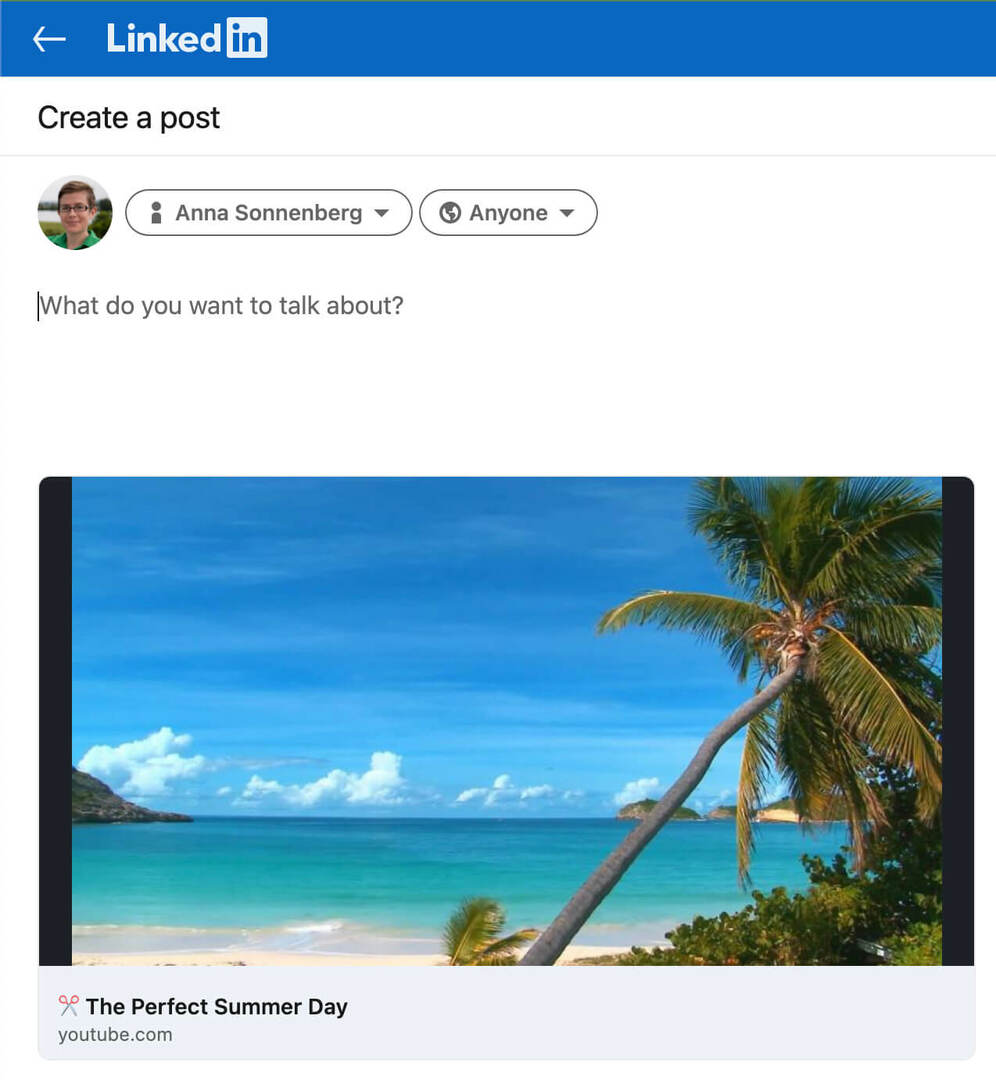
Aplicația mobilă YouTube nu facilitează partajarea paginilor companiei LinkedIn. De fapt, singurele opțiuni din aplicația mobilă YouTube sunt partajarea către profilul tău LinkedIn sau un mesaj privat.
Din fericire, LinkedIn acceptă partajarea link-urilor. Puteți copia cu ușurință linkul direct către clipul dvs. YouTube și îl puteți lipi într-o nouă postare pe LinkedIn. Folosind acest flux de lucru, puteți partaja fie la profilul dvs. personal, fie la o pagină a companiei. De asemenea, puteți lipi linkul clipului într-un articol LinkedIn sau într-un buletin informativ din profilul dvs. sau pagina companiei.
3 cazuri de utilizare pentru utilizarea clipurilor YouTube în marketingul dvs
Vă întrebați cum puteți începe să distribuiți clipuri YouTube în mod strategic? Să ne uităm la câteva idei pentru încorporarea clipurilor în marketingul dvs.
Utilizați un clip YouTube pentru a tachina videoclipuri mai lungi
Doriți să obțineți mai multe vizionări pentru conținut video mai lung? Nu este întotdeauna ușor să-i convingi pe clienți să vizioneze videoclipuri de lungă durată, mai ales dacă propunerea de valoare nu este clară. În loc să vă petreceți timp pentru a produce trailere video de sine stătătoare, puteți crea clipuri YouTube în câteva secunde. Apoi, spectatorii pot face clic cu ușurință pentru a vedea videoclipul complet.
Pe lângă partajarea clipurilor video pe rețelele sociale și în marketingul prin e-mail, le puteți și încorpora pe site-ul dvs. web. (Rețineți că această opțiune este disponibilă numai într-un browser desktop.) Când apare caseta Partajare, faceți clic pe opțiunea Încorporare pentru a copia codul. Apoi încorporați-l într-o pagină sau postați pe site-ul dvs.
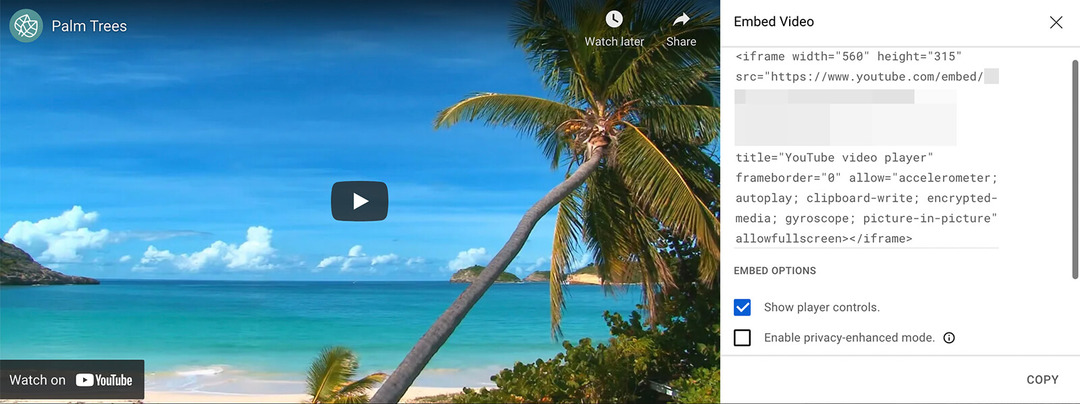
Clipurile încorporate au o pictogramă foarfece lângă marca temporală, identificându-le ca clipuri. Spectatorii pot atinge linkul Urmăriți videoclipul complet pentru a vedea videoclipul complet în fereastra de încorporare fără a fi nevoie să dați clic pe YouTube.
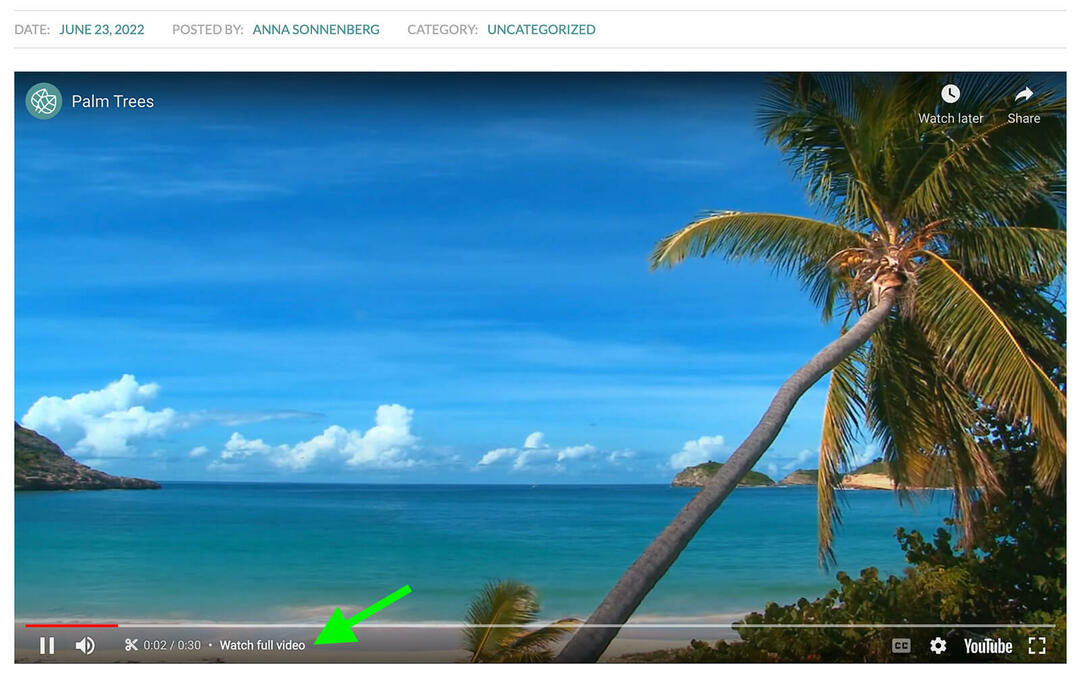
Folosiți un clip YouTube pentru a prezenta momentele cheie
Clipurile YouTube sunt, de asemenea, ideale pentru a partaja momente esențiale din videoclipuri de lungă durată. De exemplu, puteți crea un clip care dezvăluie o soluție la o problemă comună sau una care arată cum să vă folosiți produsul sau serviciul. Apoi le puteți partaja pentru a oferi asistență clienților sau pentru a oferi o valoare suplimentară publicului dvs.
Folosiți un clip YouTube pentru a evidenția articolele de pe alte canale
Doriți să oferiți propria interpretare a conținutului YouTube al altui canal? Prin crearea și partajarea clipurilor de pe alte canale, puteți construi relații cu alte mărci, puteți promova parteneriate și puteți începe conversații perspicace.
Concluzie
Indiferent dacă le folosiți pentru a vă tachina propriul conținut sau pentru a adăuga propria interpretare a videoclipurilor altor canale, clipurile YouTube pot fi un plus valoros la mixul dvs. de marketing. Pe măsură ce decupați propriul conținut, monitorizați-vă Analize YouTube pentru a găsi tipurile de clipuri și distribuirile de canale care generează cele mai bune rezultate.
Obțineți mai multe sfaturi despre YouTube Marketing:
- Descoperiți o rețetă în patru părți pentru videoclipuri YouTube de succes și câteva greșeli comune de evitat.
- Aflați elementele de bază ale utilizării cu succes a reclamelor YouTube pentru afaceri.
- Aflați cum să vă îmbunătățiți clienții potențiali sau vânzările profitând de instrumentele și funcțiile YouTube.
Ești curios despre NFT, DAO și Web3?
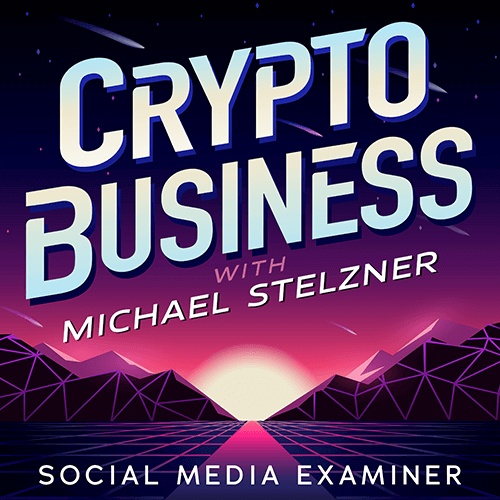
Urmăriți podcastul Crypto Business pentru a afla cum NFT-urile, tokenurile sociale, DAO-urile (și multe altele) vă vor afecta afacerea în viitorul apropiat.
În fiecare vineri, gazda Michael Stelzner intervievează experți de top din industrie despre ceea ce funcționează acum în Web3 și la ce să vă așteptați în viitor, astfel încât să vă puteți pregăti afacerea pentru schimbare, chiar dacă sunteți total incepator.
Urmăriți Emisiunea